故障排除
全部資訊
目錄
Android設備上模組的性能問題
瞭解如何解決使用Android設備的模塊的無響應、凍結和同步問題。
安裝在Android設備上的模組可能會遇到技術困難,導致它們無法正常、順利地執行其功能。這些問題可能包括模組反應遲鈍、速度緩慢,或者信息不能立即反映或與其他設備同步。
在本文中,您將瞭解如何識別設備何時表現不佳、原因以及如何解決性能問題。
性能問題可能會影響以下Android Eats365模組:
- Eats365 顧客應用程式
- Eats365電子顯示屏
- Eats365 mPOS
- Eats365 自助點餐機
- Eats365 圖片餐牌
指標
在Android設備上運行的模組可能會出現以下性能問題:
用戶界面凍結或無響應
該模組不響應任何用戶輸入或交互。
UI 響應緩慢或滯後
模組以延遲方式而不是立即響應。
過時的訊息
該模組不實時反映任何信息,例如訂單。
常見原因
性能問題可能由以下場景引起:
- 該應用程式已過時。
- 後臺運行的應用程式太多。
- 省電模式已啓用。
- Android設備有故障。
故障排除
要解決性能問題,請按照以下步驟操作:
- 檢查應用程式更新是否可用。要檢查更新,請按照以下步驟操作:
注意:以下步驟僅適用於Android手機。如果您使用的是自助點餐機或電子顯示屏,請通過 WhatsApp 聯繫Eats365 ServiceDesk 團隊或聯繫設備製造商。- 在Android設備上,打開 Google Play 商店
 。
。 - 在頂部,點擊搜索框並輸入“ Eats365 ”,然後輸入模組的應用程式名稱。例如,“ Eats365 mPOS ”。
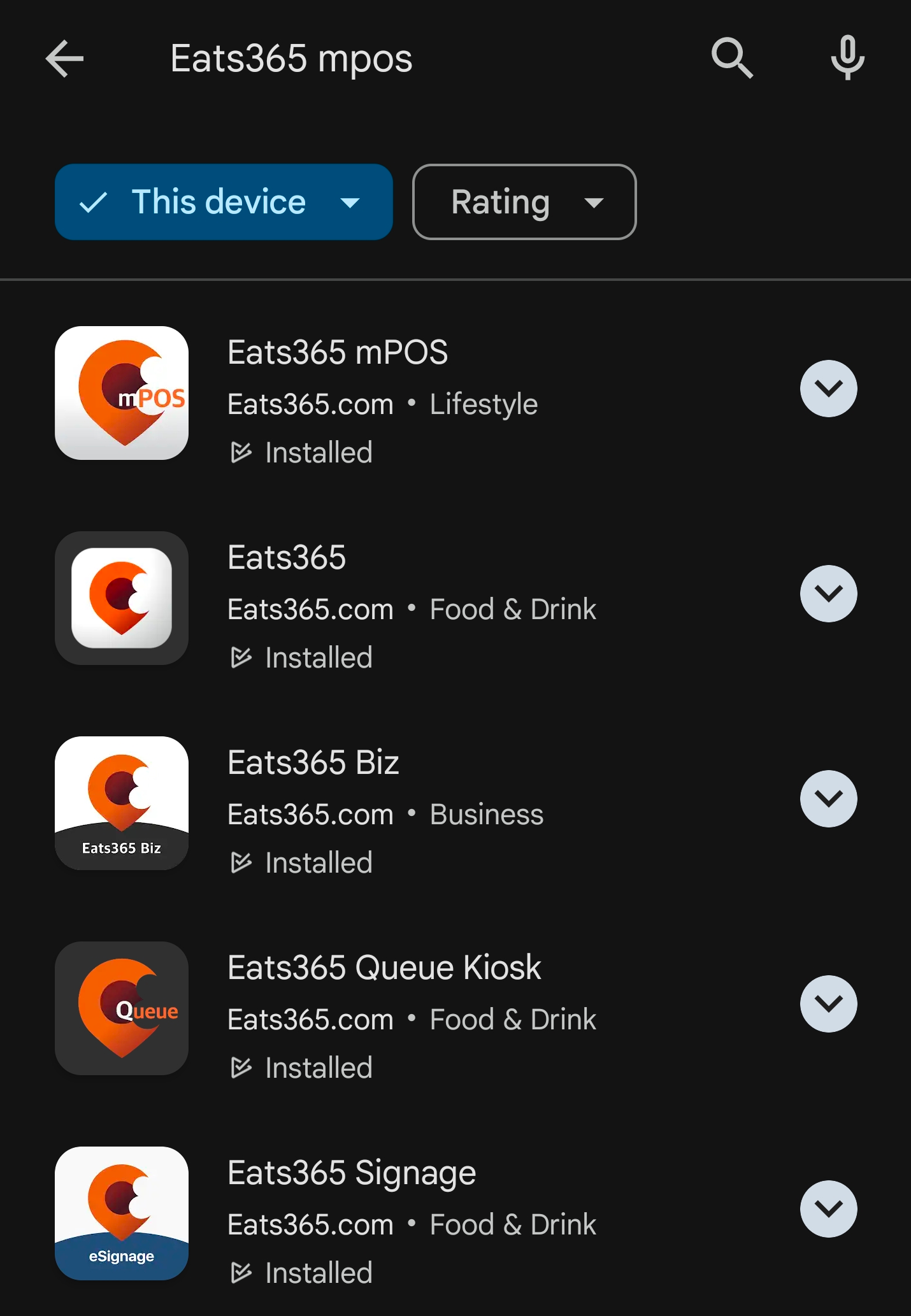
- 在搜索結果中,點擊Eats365 相關模組應用程序。
- 如果有可用更新,請點擊更新以下載最新版本。如果此步驟無法解決問題,請轉到下一步。
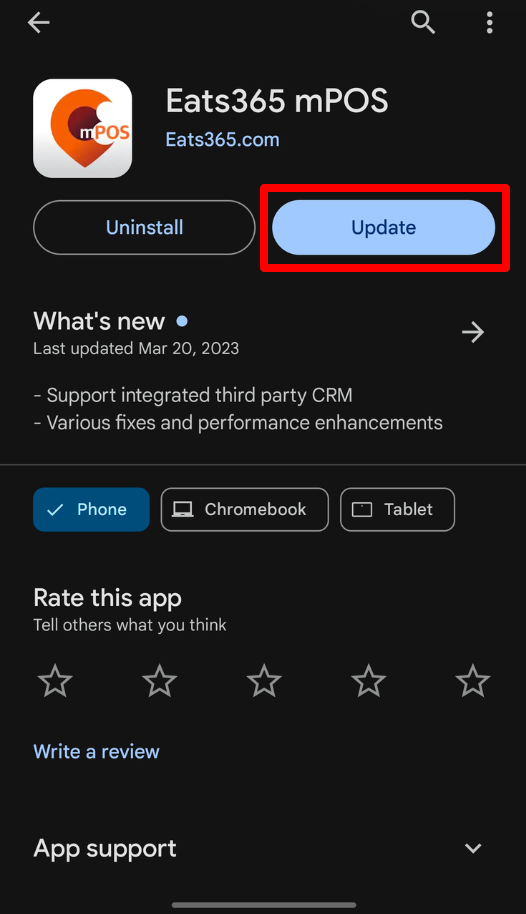 注意:如果唯一的選項是卸載或打開,則您的應用程式是最新版本。
注意:如果唯一的選項是卸載或打開,則您的應用程式是最新版本。
- 在Android設備上,打開 Google Play 商店
- 強制關閉所有應用程式。執行此步驟可釋放Android設備的內存。要強制關閉應用程式,請按照以下步驟操作:
- (此步驟僅適用於自助點餐機。後續步驟適用於自助點餐機以及Android手機和平板電腦。)要訪問信息亭的導航按鈕,請點擊左下角的“www.eats365pos.com”六次。出現密碼提示時輸入默認密碼(自助點餐機輸入“1234”,自助排隊機輸入“000000”)。如果您更改了自助點餐機的密碼,請輸入您的自定義密碼。
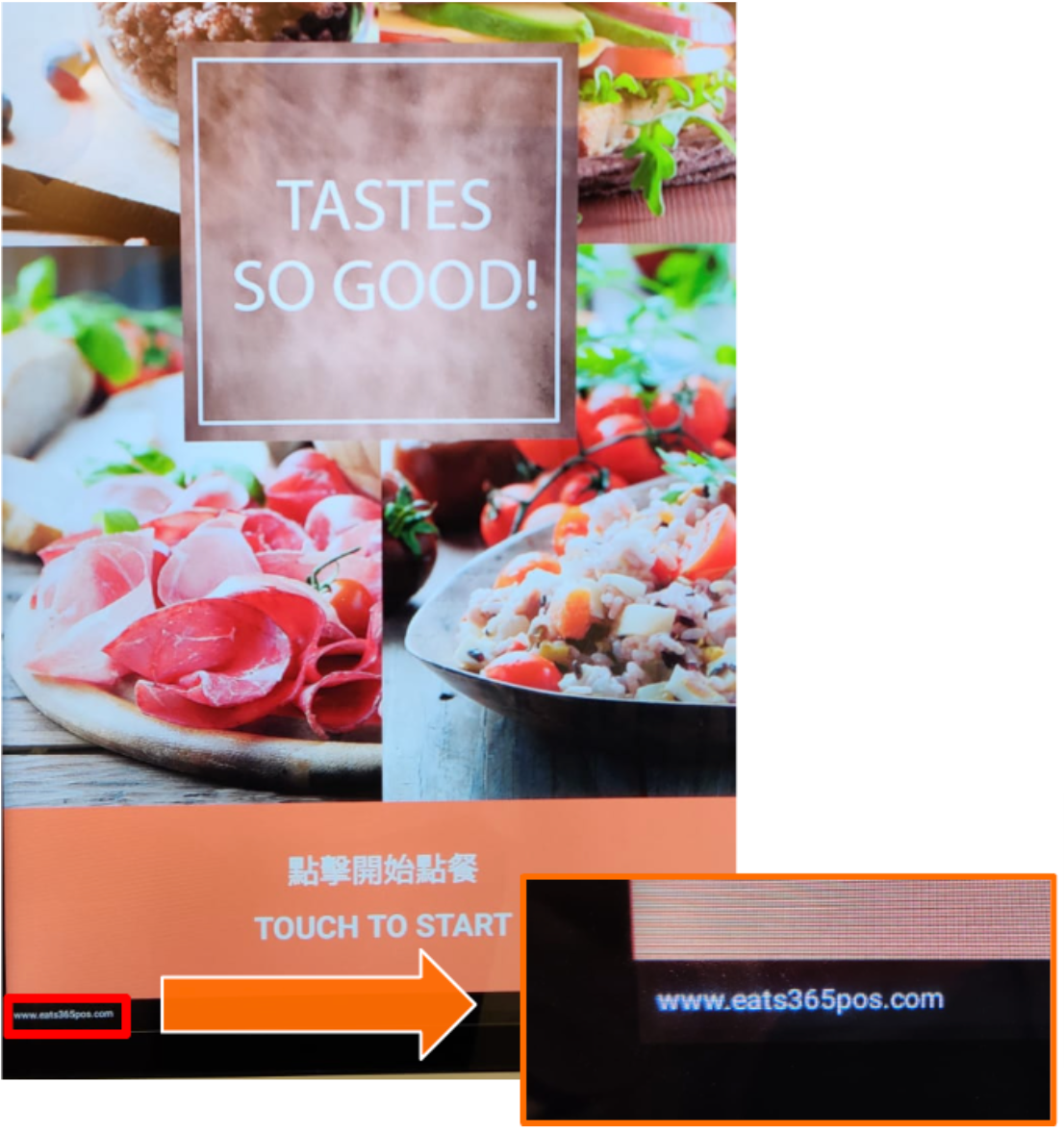
- 在屏幕底部,點擊最近使用的應用程式。所有正在運行的應用程式都會顯示在屏幕上。
- 如果您的Android設備使用滑動手勢系統進行導航,請從屏幕底部向上滑動到屏幕中間,短暫按住,然後鬆開。
- 不同的Android設備可能對最近的應用程式使用不同的圖標。這通常表示爲單個圓角正方形
 、多個正方形
、多個正方形 或三條線
或三條線 。請訪問Android設備製造商的支持頁面,瞭解有關使用多任務處理的更多信息。
。請訪問Android設備製造商的支持頁面,瞭解有關使用多任務處理的更多信息。
- 要關閉所有正在運行的應用程式,請點擊關閉。如果沒有可用的明確按鈕,請使用滑動手勢單獨關閉應用程式。
注意:各種Android設備中的“關閉”選項可能有所不同。此選項可能顯示爲“全部關閉”、“全部清除”、“X”等。 - 重新啓動模組的應用程式。如果此步驟無法解決問題,請轉到下一步。
- (此步驟僅適用於自助點餐機。後續步驟適用於自助點餐機以及Android手機和平板電腦。)要訪問信息亭的導航按鈕,請點擊左下角的“www.eats365pos.com”六次。出現密碼提示時輸入默認密碼(自助點餐機輸入“1234”,自助排隊機輸入“000000”)。如果您更改了自助點餐機的密碼,請輸入您的自定義密碼。
- 清除模組的應用程式緩存和數據。要清除緩存和數據,請按照以下步驟操作:
注意:根據Android設備型號或製造商的不同,瞭解應用程式詳細信息的方法可能會有所不同。有關如何清除應用程式數據的更多信息,請參閱Android設備製造商的支持頁面。- (此步驟僅適用於自助點餐機。接下來的步驟適用於自助點餐機和Android手機及平板電腦。)要訪問自助點餐機的Android主屏幕,請在左下角點擊“www.eats365pos.com”六次。出現密碼提示時,輸入默認密碼(自助點餐機輸入“1234”,自助排隊機輸入“000000”)。如果您更改了自助點餐機的密碼,請輸入您的自定義密碼。然後,點擊主頁
 。
。 - 打開Android設備的“設置”應用。然後點擊“存儲” 。
- 對於Android 11 及更高版本,請點擊“其他應用” 。對於Android 10 及更早版本,請點擊“應用程式” 。屏幕上將顯示所有應用的列表。
- 從列表中查找您想要清除緩存和數據的模塊,或者在頂部使用搜索功能輸入模組的名稱。
- 點擊應用程序名稱。屏幕上會顯示清除存儲和清除緩存的選項。
- 點擊清除數據。這樣就會刪除與應用程序相關的所有數據,包括其緩存。
- 重新啓動模組的應用程序。如果此步驟不能解決問題,請繼續執行下一步。
- (此步驟僅適用於自助點餐機。接下來的步驟適用於自助點餐機和Android手機及平板電腦。)要訪問自助點餐機的Android主屏幕,請在左下角點擊“www.eats365pos.com”六次。出現密碼提示時,輸入默認密碼(自助點餐機輸入“1234”,自助排隊機輸入“000000”)。如果您更改了自助點餐機的密碼,請輸入您的自定義密碼。然後,點擊主頁
- 關閉省電功能。省電功能是Android設備上的一項功能,可以限制性能以減少電池消耗。在某些情況下,此選項可能會導致同步問題,並阻止後臺應用運行。有兩種方法可以關閉省電功能:
注意:以下步驟僅適用於Android手機和平板電腦。自助點餐機和電子顯示屏通常連接到電源插座,可自動禁用省電模式。- 從通知面板:
- 在Android設備上,從屏幕頂部向下滑動打開通知面板。
- 檢查省電模式選項是否已啓用。如果突出顯示,則表示已啓用。
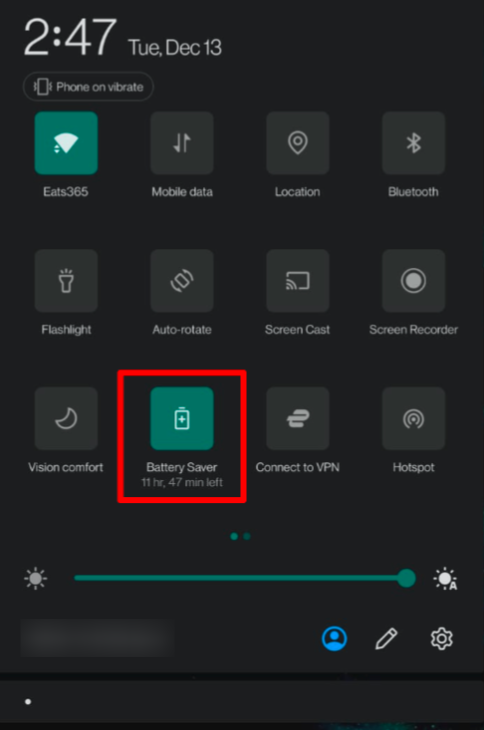
- 點擊“省電模式”將其關閉。
注意:不同Android製造商的省電模式可能存在差異。此外,省電模式選項可能未完全包含在通知面板中。
- 從通知面板:
- 從設備設置中:
- 打開“設置”應用程序。
- 點擊“電池” 。然後點擊“省電模式”。
注意:電池保護程序在不同的Android設備上可能會有所不同。 - 確保省電模式已關閉
 。
。
問題未解決
如果問題仍然存在並且僅發生在Android設備上而不影響其他設備,則原因可能是設備本身。較舊的Android手機型號可能具有較低的處理能力或內存,無法正常運行當前應用程式。考慮在不同的設備上安裝模組來解決該問題。